Jakarta, gradasigo — Dalam penyusunan berbagai jenis dokumen formal, kerap kali dibutuhkan tempat khusus untuk membubuhkan tanda tangan oleh beberapa pihak yang terlibat.
Dokumen seperti surat perjanjian kerja sama, surat kontrak, surat kesepakatan bersama, nota kesepahaman (MoU), surat persetujuan, dan sejenisnya, umumnya mensyaratkan adanya kolom-kolom yang berfungsi sebagai area bagi para pihak untuk menandatangani dan menuliskan nama terang serta jabatannya.
Jumlah pihak yang menandatangani dapat bervariasi, mulai dari dua, tiga, empat, bahkan lebih, bergantung pada kompleksitas dan jenis perjanjian.
Bagi pengguna perangkat lunak pengolah kata Microsoft Word, kebutuhan untuk membuat kolom tanda tangan bagi banyak pihak ini dapat diatasi dengan mudah menggunakan fitur bawaan.
Salah satu metode yang efektif dan fleksibel untuk membuat tempat tanda tangan, termasuk untuk empat kolom atau lebih, adalah dengan memanfaatkan fitur Text Box.
Metode ini memungkinkan pengguna untuk menempatkan area teks (untuk nama dan jabatan) secara presisi di lokasi yang diinginkan pada halaman dokumen, independen dari alur teks utama dokumen.
Mengetahui cara membuat empat kolom tanda tangan di Word ini menjadi keterampilan yang sangat berguna bagi siapa pun yang sering berurusan dengan pembuatan dokumen resmi. Ini akan membantu memastikan dokumen terlihat profesional dan tertata rapih sesuai dengan standar yang berlaku.
Lantas, bagaimana langkah-langkah praktis untuk membuat empat tempat tanda tangan di Microsoft Word menggunakan Text Box? Bagi Anda yang tertarik untuk menguasai metode ini demi efisiensi dan kerapihan dokumen formal, silakan simak penjelasan lengkap dan panduan langkah demi langkah di bawah ini mengenai cara membuat empat kolom tanda tangan di Word dengan memanfaatkan fitur Text Box.
Proses pembuatan empat kolom tanda tangan di Microsoft Word dengan memanfaatkan fitur Text Box pada dasarnya cukup mudah dan dapat dilakukan dengan cepat setelah memahami prinsip dasarnya. Berikut adalah panduan terperinci langkah demi langkah:
-
Arahkan Kursor ke Lokasi yang Diinginkan: Buka dokumen Microsoft Word Anda, lalu arahkan kursor teks pada bagian di lembar kerja di mana Anda hendak menempatkan kolom-kolom tanda tangan. Biasanya, area ini berada di bagian akhir dokumen, setelah teks utama perjanjian atau kesepakatan selesai. Berikan sedikit spasi atau jarak dari teks terakhir agar ada ruang yang cukup.
-
Sisipkan (Insert) Text Box: Masuk ke menu tab "Insert" pada barisan menu di bagian atas jendela Microsoft Word. Di dalam tab Insert, cari dan pilih sub-menu "Shapes". Setelah menu dropdown Shapes muncul, gulir ke bawah dan temukan bagian "Basic Shapes" atau "Text Boxes". Pilih ikon Text Box (umumnya berbentuk persegi atau persegi panjang kecil dengan huruf "A" di dalamnya atau berlabel "Text Box"). Klik ikon tersebut.
-
Gambar Kotak Text Box Pertama: Setelah Anda mengklik ikon Text Box, kursor mouse Anda akan berubah bentuk menjadi tanda tambah (+) yang kecil. Arahkan tanda tambah ini ke area di mana Anda ingin menggambar Text Box pertama sebagai tempat kolom tanda tangan. Klik dan tahan tombol kiri mouse, lalu seret (drag) untuk menggambar sebuah kotak dengan ukuran yang Anda perkirakan cukup untuk menampung nama terang dan jabatan penandatangan. Lepaskan tombol mouse saat kotak selesai digambar. Secara otomatis, Text Box akan muncul dan kursor teks akan berada di dalamnya, siap untuk diisi.
-
Salin (Copy) Kotak Text Box: Setelah Text Box pertama selesai digambar dan ukurannya dirasa sudah pas, Anda perlu membuat salinannya. Klik pada garis tepi Text Box yang baru saja Anda buat untuk memilih objek Text Box secara keseluruhan (bukan hanya teks di dalamnya). Pastikan Text Box terpilih (ditandai dengan munculnya titik-titik atau handle di sekeliling kotak). Tekan tombol "Ctrl" dan huruf "C" secara bersamaan pada keyboard Anda. Ini akan menyalin objek Text Box ke clipboard. Tujuan utama menyalin adalah agar semua kolom tanda tangan nantinya memiliki ukuran yang persis sama, menciptakan tampilan yang konsisten dan rapih.
-
Tempel (Paste) Salinan: Setelah menyalin, Anda perlu menempel salinan Text Box tersebut ke lembar kerja. Arahkan kursor mouse ke area kosong di samping atau di bawah Text Box pertama (namun tetap di baris atau area yang sama untuk kelompok tanda tangan). Tekan tombol "Ctrl" dan huruf "V" secara bersamaan pada keyboard Anda. Salinan Text Box akan muncul di lokasi kursor atau di dekatnya.
-
Ulangi Tempel Hingga Empat Kolom: Lakukan langkah menempel (tekan Ctrl+V) ini sebanyak yang Anda butuhkan hingga jumlah Text Box mencapai empat kolom, sesuai dengan jumlah pihak yang akan menandatangani dokumen. Setiap kali menempel, salinan Text Box akan muncul, mungkin saling tumpang tindih atau tidak rapih. Jangan khawatir, kerapihan akan diatur pada langkah berikutnya.
-
Geser dan Rapikan Susunan Kotak: Setelah keempat (atau lebih) Text Box muncul di lembar kerja, klik dan seret (drag) masing-masing kotak untuk menggesernya ke posisi yang Anda inginkan. Aturlah susunan keempat kotak tersebut agar berada dalam satu baris horizontal, dengan jarak antar kotak yang kurang lebih sama, dan posisinya sejajar satu sama lain. Microsoft Word biasanya menyediakan panduan visual berupa garis bantu saat Anda menggeser objek untuk membantu penyelarasan. Luangkan waktu untuk merapikan susunan ini agar terlihat profesional.
-
Isi Konten Setiap Kotak: Klik dua kali di dalam setiap Text Box untuk mengaktifkan kursor teks di dalamnya. Isi setiap kotak sesuai dengan format yang telah ditentukan untuk kolom tanda tangan. Umumnya, ini mencakup:
- Nama lengkap penandatangan (sering kali digarisbawahi atau dicetak tebal).
- Jabatan atau afiliasi penandatangan.
- Ruang kosong atau garis putus-putus di atas nama untuk area tanda tangan fisik.
Contoh: (________________________)
[Nama Lengkap Penandatangan]
[Jabatan/Perusahaan]Isi keempat Text Box dengan informasi untuk masing-masing pihak yang akan menandatangani. Atur perataan teks di dalam kotak (biasanya rata tengah) dan format font sesuai kebutuhan.
-
Sembunyikan Garis Tepi (Outline) Text Box: Agar tampilan kolom tanda tangan terlihat menyatu dengan dokumen tanpa garis kotak yang mengganggu, Anda perlu menyembunyikan garis tepi Text Box. Klik pada salah satu Text Box untuk memilihnya. Akan muncul tab kontekstual baru di bagian atas jendela Word, biasanya bernama "Shape Format" atau "Drawing Tools Format". Klik tab ini. Di dalam tab Shape Format, cari grup "Shape Styles". Klik sub-menu "Shape Outline". Dari menu dropdown yang muncul, pilih opsi "No Outline". Ulangi langkah ini untuk ketiga Text Box lainnya agar semua garis tepi tersembunyi.
-
Hasil Akhir: Setelah semua garis tepi disembunyikan, hasilnya adalah tampilan empat kolom tanda tangan yang rapih, hanya menampilkan teks nama dan jabatan yang ditempatkan secara presisi di lokasi yang Anda atur, siap untuk diisi tanda tangan fisik.
Keunggulan Metode Text Box
Menggunakan fitur Text Box untuk membuat kolom tanda tangan menawarkan beberapa keunggulan signifikan dibandingkan metode lain seperti menggunakan tab stop atau tabel sederhana:
- Fleksibilitas Penempatan: Text Box memungkinkan Anda menempatkan kolom tanda tangan di mana pun pada halaman dengan presisi tinggi, bahkan bisa menumpuk atau berdekatan dengan objek lain jika diperlukan (meskipun untuk tanda tangan sebaiknya tidak tumpang tindih). Penempatan ini independen dari alur teks utama dokumen, memberikan kebebasan layouting.
- Konsistensi Ukuran: Dengan menyalin dan menempel Text Box yang pertama, Anda memastikan bahwa semua kolom tanda tangan memiliki ukuran kotak yang seragam. Ini sangat penting untuk menciptakan tampilan yang profesional dan tertata rapih.
- Tampilan Bersih Tanpa Garis: Opsi untuk menghilangkan garis tepi (No Outline) membuat hasil akhir terlihat seperti teks biasa yang ditempatkan di posisi tertentu, sangat cocok untuk format tanda tangan yang umumnya tidak menggunakan kotak bergaris.
- Pengaturan Mudah: Mengatur konten (teks nama dan jabatan) di dalam setiap Text Box sangat mudah dan tidak mempengaruhi Text Box lainnya.
Cukup mudah bukan cara membuat empat kolom tanda tangan di Word dengan fitur Text Box ini? Dengan menguasai teknik dasar ini, pengguna tidak perlu lagi merasa bingung atau kesulitan ketika diminta menyusun dokumen resmi yang mengharuskan adanya empat kolom tanda tangan, atau bahkan lebih banyak lagi.
Metode ini dapat dengan mudah diperluas untuk membuat lima, enam, atau bahkan lebih banyak kolom tanda tangan dengan hanya mengulangi langkah salin dan tempel Text Box sesuai kebutuhan, kemudian menatanya dalam satu atau beberapa baris. Fleksibilitas ini menjadikan Text Box sebagai alat yang sangat berguna untuk keperluan administrasi dan penyusunan dokumen formal dalam berbagai skenario.
Demikianlah penjelasan terperinci mengenai cara membuat empat tempat tanda tangan di Microsoft Word dengan mudah dan cepat menggunakan fitur Text Box. Dengan mempraktikkan langkah-langkah di atas, Anda dapat meningkatkan keterampilan dalam mengolah dokumen dan menghasilkan dokumen formal yang terlihat lebih profesional dan rapih.


 Adi Rasmiadi - Kontributor
Adi Rasmiadi - Kontributor
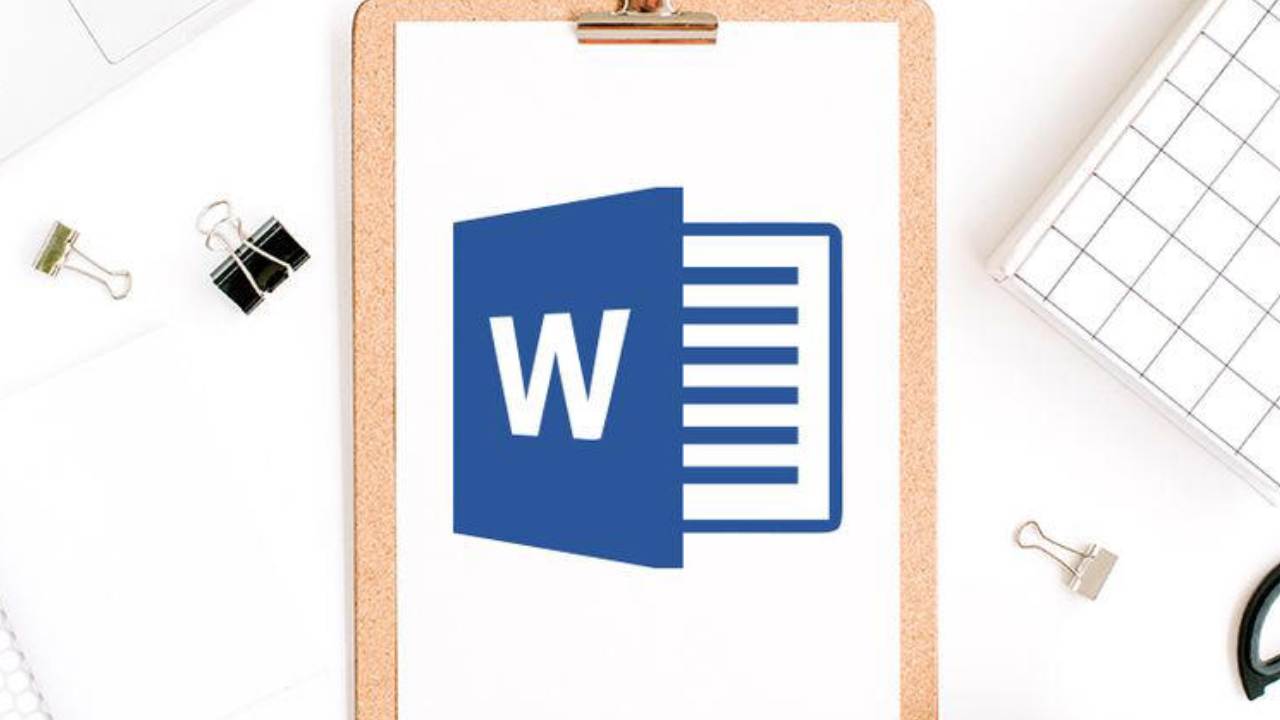
.jpeg)
.jpeg)